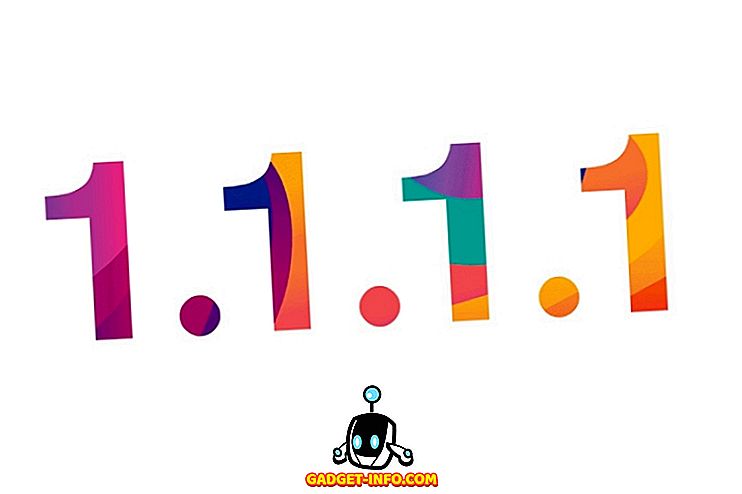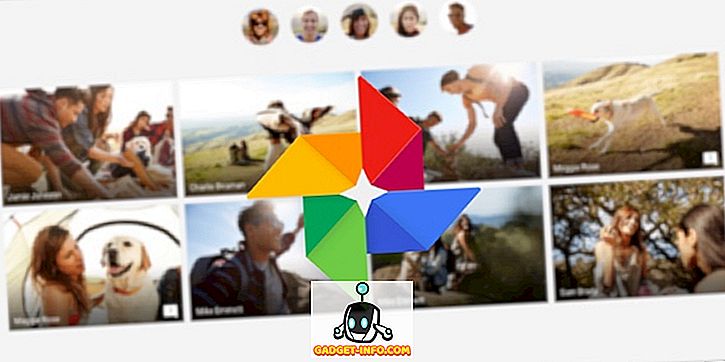في Firefox و Internet Explorer ، يمكنك فتح ملف HTML عن طريق تحديد Open File (Firefox) أو Open (Internet Explorer) من القائمة File .

نظرًا لأن Google Chrome لا يحتوي على شريط قوائم ، فلا يوجد خيار مباشر لفتح ملف HTML في المتصفح. ومع ذلك ، يمكنك استخدام مخطط URI للملف (لمزيد من المعلومات ، راجع //en.wikipedia.org/wiki/File_URI_scheme) لفتح ملف من جهاز الكمبيوتر الخاص بك.
للقيام بذلك ، أدخل " C: " (بدون علامات الاقتباس) في شريط العناوين في Chrome واضغط على Enter . هذا اختصار يفتح الملف: /// C: / .
ملاحظة: إذا كان الملف الذي تريد فتحه موجودًا على محرك أقراص ثابت آخر ، أدخل الحرف الخاص بمحرك الأقراص هذا ، مثل D:. على سبيل المثال ، يوجد الملف الذي نريد فتحه على محرك الأقراص C:
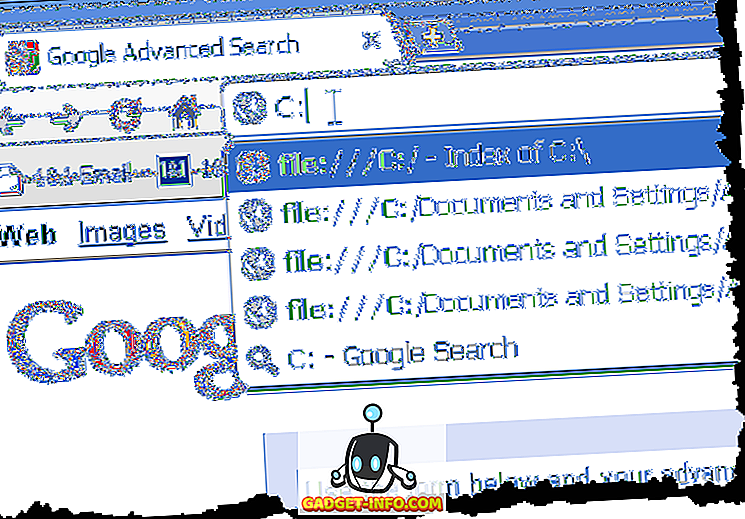
تعرض الأدلة والملفات على محرك الأقراص C: كروابط في نافذة Chrome. انتقل إلى الدليل الذي يحتوي على ملف HTML الذي تريد فتحه بالنقر فوق الارتباطات.
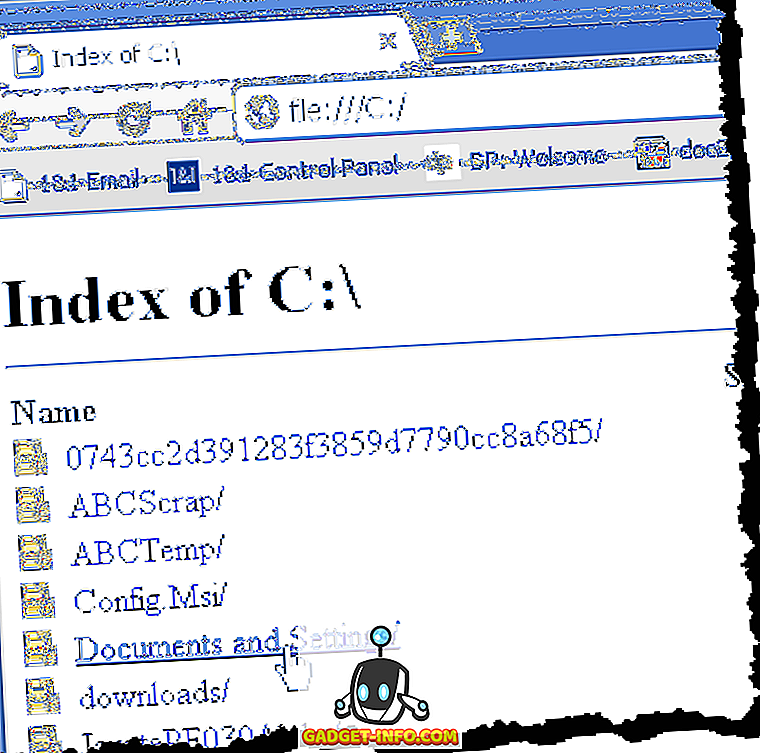
لفتح HTML ، انقر فوق الارتباط الموجود في نافذة Chrome.
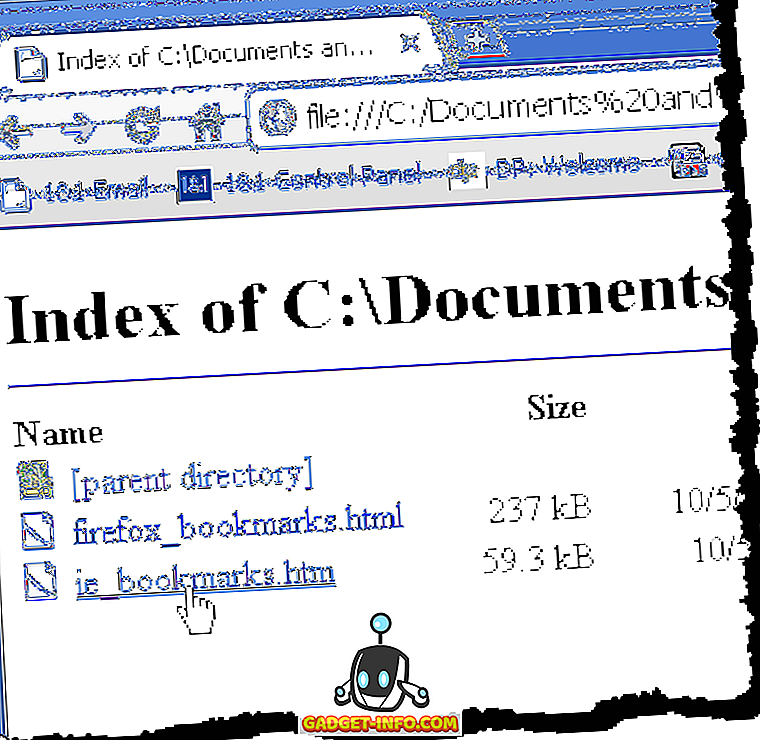
يتم عرض الملف في نافذة Chrome.
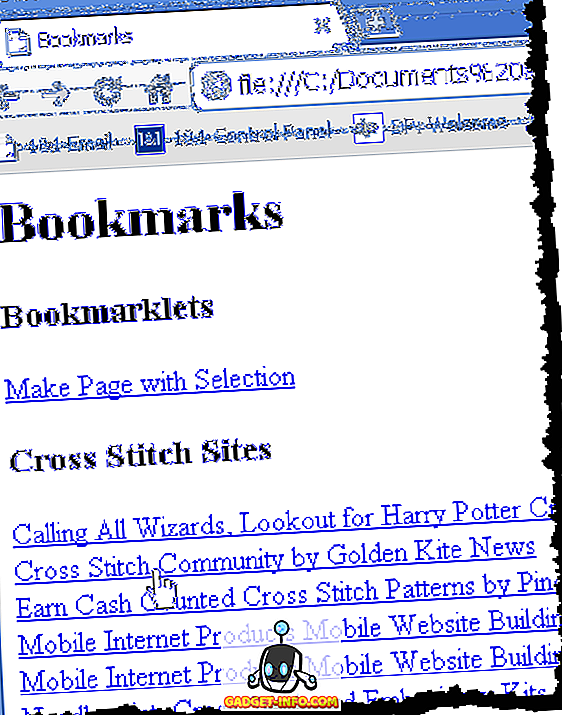
يمكنك أيضًا استخدام اختصار لوحة المفاتيح لفتح ملف في Chrome. اضغط على Ctrl + O للوصول إلى مربع الحوار " فتح ". انتقل إلى الدليل الذي يحتوي على الملف الذي تريد فتحه ، وحدده وانقر فوق فتح .
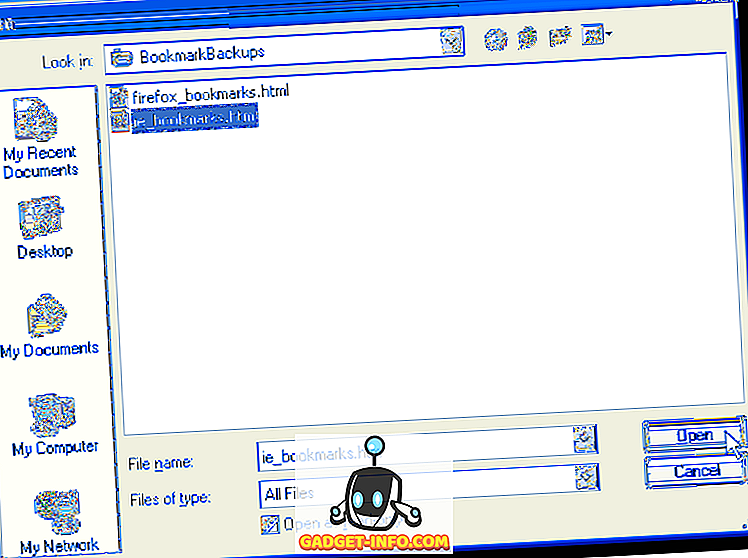
أخيرًا ، يمكنك أيضًا سحب ملف HTML وإفلاته مباشرةً في علامة تبويب وسيقوم Chrome تلقائيًا بتحميل الصفحة. هناك الكثير من اختصارات لوحة المفاتيح المتاحة في Google Chrome للميزات غير المتاحة بشكل واضح. انظر صفحة المساعدة في اختصارات Windows - مساعدة Google Chrome لمزيد من المعلومات. استمتع!